Reminder Apple School Manager AGB akzeptieren, iPadOS Update Features
Akzeptieren der neuen AGB’s im Apple School/Business Manager
Apple hat die Geschäftsbedingungen im AppleSchoolManager (ASM) und AppleBusinessManger (ABM) geändert. (Blog vom 24.10.)
In vielen ASM-Konten sind die neuen allgemeinen Geschäftsbedingungen bis jetzt noch nicht akzeptiert worden. Dies führt dazu, dass die Amy die Daten mit dem ASM-Konto nicht mehr austauschen kann und die Verwaltung der Geräte und Apps durch die Amy nicht mehr einwandfrei läuft.
Darum rufen wir nochmals dringend alle Verantwortlichen auf, sich im entsprechenden Apple-Konto anzumelden und die AGB’s anzunehmen.
iPadOS 16
Wie im letzten Blog versprochen, stellen wir dir hier die wichtigsten Neuerungen im Hinblick auf die Nutzung in der Schule des iPadOS 16 vor.
Nachrichten
- Du kannst eine Nachricht bis zu 15 Minuten nach dem Versenden noch bearbeiten. Empfänger:innen können sehen, welche Änderungen du vorgenommen hast.
- Du kannst das Versenden einer Nachricht bis zu 2 Minuten lang rückgängig machen.
- Du kannst kürzlich gelöschte Nachrichten bis zu 30 Tage lang wiederherstellen.
- Später senden: Lass ein E‑Mail zum für dich richtigen Zeitpunkt versenden.
- Senden rückgängig machen: Hole einfach E‑Mails zurück, die du gerade verschickt hast, bevor sie das Postfach der Empfängerin oder des Empfängers erreichen (du kannst diese Zeitspanne selbst festlegen, maximal sind es 30 Sekunden).
- Erinnerung: Vergiss nie wieder ein E‑Mail, das du geöffnet, aber noch nicht beantwortet hast. Lege ein Datum und eine Uhrzeit fest, damit Nachrichten erneut oben in deinem Postfach angezeigt werden.
WLAN Passwörter in den Einstellungen
Finde und verwalte deine WLAN Passwörter in den Einstellungen. Du kannst Passwörter nachschlagen, sie teilen oder alte Passwörter löschen. Dies kann durchaus auch problematisch sein im Schulalltag, weshalb wir empfehlen, Passwörter per Amy zu verteilen, da sie dann nicht einsehbar sind.
Motiv vom Hintergrund lösen
Du kannst das Motiv aus einem Bild extrahieren oder es freistellen, indem du den Hintergrund entfernst. Besonders einfach funktioniert das Freistellen von Objekten direkt in der Fotos-App. Du musst lediglich das Foto öffnen und etwas länger auf das Objekt drücken, das du freistellen möchtest. Dieses wird nun hervorgehoben und „schwebt“ aus dem Bild heraus. Nun kannst du auf Teilen klicken und das freigestellte Objekte zum Beispiel in einer Notiz speichern oder direkt per iMessages versenden.
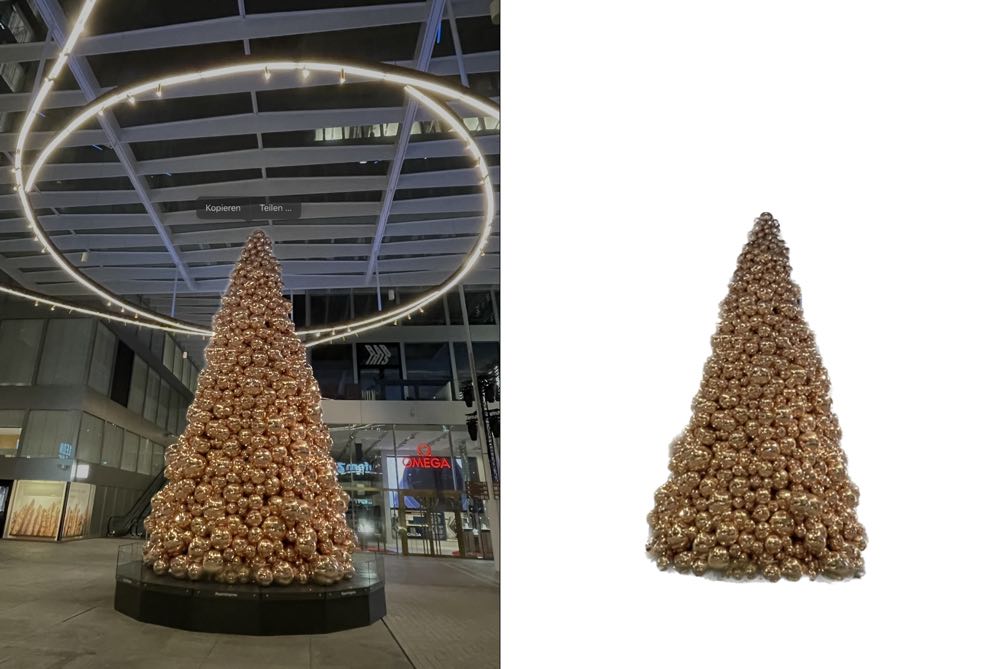
In der Dateien-App kannst du mit einem langen Klick das Kontextmenü öffnen und bei Schnellaktionen „Hintergrund entfernen“ wählen. Jetzt wird das freigestellte Objekt als PNG im gleichen Ordner gespeichert.
Das funktioniert in Fotos, Bildschirmfoto, Übersicht, Safari und mehr ab (funktioniert ab iPad mit Bionic A12, d.h. ab iPad (8. Generation), iPad Mini (5. Generation), iPad Air (3. Generation), iPad Pro 11″ (2. Generation) und iPad Pro 12.9″ (4. Generation).
Stage Manager
(verfügbar auf iPad Air (5. Generation), 12,9″ iPad Pro (3. Generation und neuer) und 11″ iPad Pro (1. Generation und neuer)
- Pass die Grösse des Fensters an, bis du perfekt damit arbeiten kannst. Du kannst es sogar auf der Arbeitsfläche in der Mitte verschieben.
- Das Fenster der App, mit der du gerade arbeitest, wird in der Bildschirmmitte hervorgehoben – die anderen Apps sind seitlich angeordnet, so wie du sie zuletzt genutzt hast.
- Das iPad Pro mit M1 Chip kommt mit voller Unterstützung für ein externes Display mit einer Auflösung von bis zu 6K. Arbeite mit verschiedenen Apps auf deinem iPad und einem externen Display (kommt später in diesem Jahr).
- Ordne Fenster in verschiedenen Grössen in einer Ansicht überlappend so an, wie du es willst, um deinen perfekten Arbeitsplatz einzurichten.
Amy Autoupdate freigegeben
Wir empfehlen nach der Freigabe der Bugfixes den Applegeräte die aktuellsten Versionen von macOS Ventura sowie iPadOS 16 zu installieren. Wir haben deshalb das Autoupdate in der Amy wieder freigegeben.